RDP priključak: promijenite zadanu vrijednost i osnovne korake postavljanja
Vrlo često, mnogi korisnici koji koriste sesije daljinskog pristupa, postavlja se pitanje kako promijeniti RDP priključak. Pogledajmo sada najjednostavnija rješenja, kao i nekoliko osnovnih koraka u procesu konfiguracije.
sadržaj
Što je RDP protokol za?
Za početak, nekoliko riječi o tome kako, što je tehnologija RDP. Ako pogledate dekodiranje kratice, to možete shvatiti ovo je protokol udaljeni pristup (Protokol udaljene radne površine).

Jednostavnim riječima, to znači Veza s udaljenom radnom površinom, terminal poslužitelj ili radna stanica. Postavke sustava Windows (i sve verzije sustava) koriste zadane postavke koje su prikladne za većinu korisnika. Što je manje potrebno da ih promijeni.
Standardna RDP priključak: moram ga promijeniti?
Dakle, bez obzira na izmjenu sustava Windows, svi protokoli imaju unaprijed postavljenu vrijednost. Ovaj port je RDP 3389, koji se koristi za komunikacijsku sesiju (povezivanje jednog terminala s udaljenim).
S kojim je situacijom povezano, kada se standardna vrijednost treba mijenjati? Prije svega, samo uz sigurnost lokalnog računala. Uostalom, ako shvatite, s standardnim priključkom instaliran, u principu, bilo koji napadač može lako ući u sustav. Sada vidimo kako promijeniti zadani RDP priključak.
Promjena postavki u registru sustava
Odmah nas uočavamo da se postupak modifikacije izvodi isključivo u ručnom načinu rada, a sam klijenta daljinskog pristupa nema poništavanja ili postavljanja novih parametara.

Za početak nazovemo standardni urednik registra s regedit naredbom u "Run" izborniku (Win + R). Ovdje smo zainteresirani za HKLM podružnicu u kojoj trebate proći kroz stablo direktorija terminalskog poslužitelja u imenik RDP-Tcp. U prozoru s desne strane nalazimo ključ PortNumber. To je nešto što moramo promijeniti.
Idemo uređivati i vidjeti tamo 00000D3D. Mnogi se odmah pitaju što je to. A to je samo heksadecimalni prikaz decimalnog broja 3389. Za određivanje priključka u decimalnom obliku koristimo odgovarajuću liniju prikaza reprezentacije vrijednosti, a zatim navedite parametar koji nam je potreban.

Nakon toga preopteretimo sustav, a kada pokušavamo povezati navodimo novi RDP priključak. Drugi način povezivanja je korištenje posebne naredbe mstsc / v: ip_address: XXXXX, gdje je XXXXX novi broj priključka. Ali to nije sve.
Pravila vatrozida za Windows
Nažalost, ugrađeni vatrozid za Windows može blokirati novi priključak. Dakle, morate promijeniti postavke vatrozida.

Postavke vatrozida nazivamo naprednim sigurnosnim postavkama. Ovdje najprije morate odabrati dolazne veze i kliknuti na liniju da biste stvorili novo pravilo. Sada odaberemo točku za stvaranje pravila za priključak, zatim unosimo njegovu vrijednost za TCP, a zatim dopuštamo vezu, dio profila ostaje nepromijenjen, i na kraju dodjeljujemo novom pravilu naziv, a zatim pritisnite gumb za dovršetak postavljanja. Ostaje ponovno pokrenuti poslužitelj, a prilikom povezivanja odredite novu RDP priključak dvotočkom u odgovarajućem retku. Teoretski, problemi se ne bi trebali primijetiti.
RDP port na usmjerivaču
U nekim slučajevima, kada koristite bežičnu vezu, a ne kabelsku vezu, možda ćete morati obaviti port prosljeđivanje usmjerivača (usmjerivača). Ništa komplicirano u ovome.
Prvo dopuštamo svojstva sustava daljinsko povezivanje s računalom i navedite korisnike koji to imaju pravo. Zatim idite na izbornik postavki usmjerivača putem preglednika (192.168.1.1 ili na kraju 0.1 - to sve ovisi o modelu usmjerivača). U polju (ako je glavna adresa 1.1) poželjno je navesti adresu koja počinje s trećom (1.3), a pravilo za izdavanje adrese treba propisati za drugu (1.2).
Zatim, u mrežnim vezama koristimo detaljan prikaz, gdje trebate vidjeti detalje, kopirati fizičku MAC adresu od tamo i umetnuti je u postavke usmjerivača.

Sada, u odjeljku Postavke NAT modema omogućuje spajanje na server, dodajte pravilo i odrediti port XXXXX, da se glazura na standardne luke proteza 3389. spremili promjene i ponovno router (bez ponovnog novi priključak ne doživljavaju). Provjerite je veza može biti na bilo kojoj specijaliziranoj site kao ping.eu pod test luku. Kao što možete vidjeti, sve je jednostavno.
Konačno, imajte na umu da su vrijednosti priključka raspoređene na sljedeći način:
- 0 - 1023 - priključci za programe sustava niske razine;
- 1024 - 49151 - luke izdvojene u privatne svrhe;
- 49152 - 65535 - dinamične privatne luke.
Općenito, mnogi korisnici obično odabiru RDP priključke iz trećeg raspona popisa kako bi izbjegli probleme. Međutim, stručnjaci i stručnjaci preporučuju upotrebu tih vrijednosti u postavkama, jer su prikladni za većinu zadataka.
Što se tiče luka prosljeđivanje, ovaj postupak se koristi uglavnom samo u slučaju Wi-Fi veze. Kao što vidite, s uobičajenom žičnom vezom nije potrebno: samo promijenite vrijednosti ključeva registra i dodajte pravila za priključak u vatrozidu.
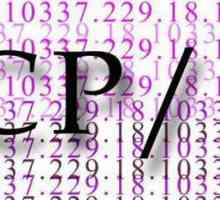 Kako otvoriti port 1688 za aktivaciju sustava Windows
Kako otvoriti port 1688 za aktivaciju sustava Windows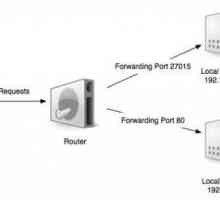 Konfiguriranje Mikrotika, kopiranje portova rdp i ftp. Kako napraviti luka prosljeđivanje u…
Konfiguriranje Mikrotika, kopiranje portova rdp i ftp. Kako napraviti luka prosljeđivanje u… FTPS port - što je to?
FTPS port - što je to? Što je luka 80 i što jede?
Što je luka 80 i što jede?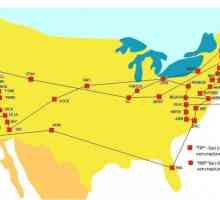 Što je Internet Protocol: Osnovni koncepti
Što je Internet Protocol: Osnovni koncepti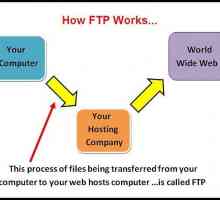 Kako konfigurirati FTP portove? Što su FTP-portovi?
Kako konfigurirati FTP portove? Što su FTP-portovi?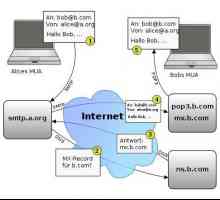 Mail SMTP portovi i njihovo značenje
Mail SMTP portovi i njihovo značenje Windows 10: veza s udaljenom radnom površinom, konfiguracija daljinskog pristupa
Windows 10: veza s udaljenom radnom površinom, konfiguracija daljinskog pristupa Kako instalirati i kako ukloniti udaljeni pristup računalu
Kako instalirati i kako ukloniti udaljeni pristup računalu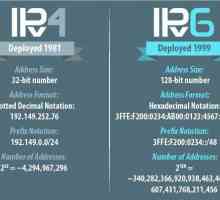 IPv6 protokol: postavljanje u sustavima Windows
IPv6 protokol: postavljanje u sustavima Windows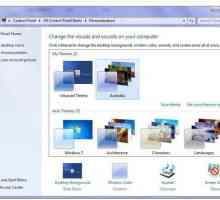 Windows 7: Kako mogu promijeniti boju programske trake na tri jednostavna načina?
Windows 7: Kako mogu promijeniti boju programske trake na tri jednostavna načina? RDP klijenti za Windows: instalacija i konfiguracija
RDP klijenti za Windows: instalacija i konfiguracija Kako mogu deinstalirati program Remote Assistance s mog računala?
Kako mogu deinstalirati program Remote Assistance s mog računala?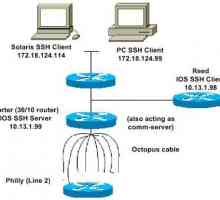 SSH klijent: konfiguracija. Najbolji SSH klijent
SSH klijent: konfiguracija. Najbolji SSH klijent 807 Pri povezivanju s mrežom. Kako ispraviti pogrešku 807
807 Pri povezivanju s mrežom. Kako ispraviti pogrešku 807 Postavke SMTP-a za Gmail: Putevi i zvučni signali
Postavke SMTP-a za Gmail: Putevi i zvučni signali Protokoli e-pošte: POP3, IMAP4, SMTP
Protokoli e-pošte: POP3, IMAP4, SMTP FTP protokol
FTP protokol Stalak tcp ip u sustavu Windows
Stalak tcp ip u sustavu Windows Udaljeni poslužitelj. Kako se spojiti na udaljeni poslužitelj
Udaljeni poslužitelj. Kako se spojiti na udaljeni poslužitelj Što je FTP klijent i kako ga koristiti?
Što je FTP klijent i kako ga koristiti?
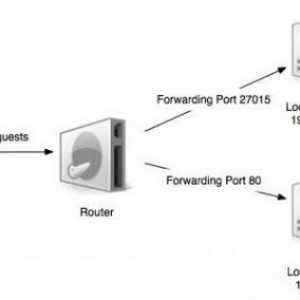 Konfiguriranje Mikrotika, kopiranje portova rdp i ftp. Kako napraviti luka prosljeđivanje u…
Konfiguriranje Mikrotika, kopiranje portova rdp i ftp. Kako napraviti luka prosljeđivanje u… FTPS port - što je to?
FTPS port - što je to? Što je luka 80 i što jede?
Što je luka 80 i što jede?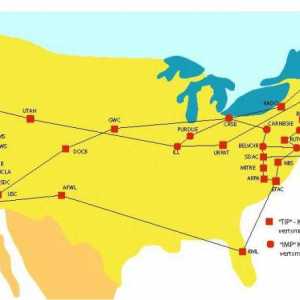 Što je Internet Protocol: Osnovni koncepti
Što je Internet Protocol: Osnovni koncepti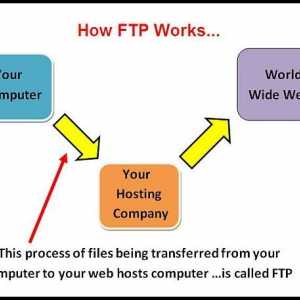 Kako konfigurirati FTP portove? Što su FTP-portovi?
Kako konfigurirati FTP portove? Što su FTP-portovi?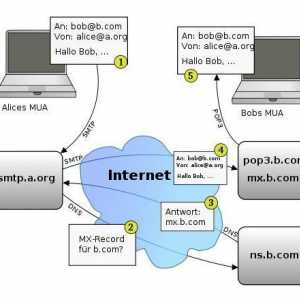 Mail SMTP portovi i njihovo značenje
Mail SMTP portovi i njihovo značenje Windows 10: veza s udaljenom radnom površinom, konfiguracija daljinskog pristupa
Windows 10: veza s udaljenom radnom površinom, konfiguracija daljinskog pristupa Kako instalirati i kako ukloniti udaljeni pristup računalu
Kako instalirati i kako ukloniti udaljeni pristup računalu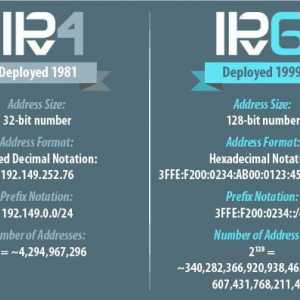 IPv6 protokol: postavljanje u sustavima Windows
IPv6 protokol: postavljanje u sustavima Windows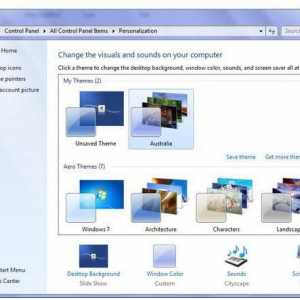 Windows 7: Kako mogu promijeniti boju programske trake na tri jednostavna načina?
Windows 7: Kako mogu promijeniti boju programske trake na tri jednostavna načina?